كيفية فتح ملف دون معرفة الامتداد في Windows 11/10؟
نشرت: 2022-01-24كل ملف موجود على جهاز الكمبيوتر الشخصي الذي يعمل بنظام Windows ، سواء كان ملف نظام أو تطبيق ، له امتداد. امتدادات الملفات هي الأحرف المضافة بعد الفترة في اسم الملف.
على سبيل المثال ، ملف Microsoft Word له امتداد DOCX. لذلك ، يجب أن يبدو ملف Word بالشكل التالي:
New_document.docx
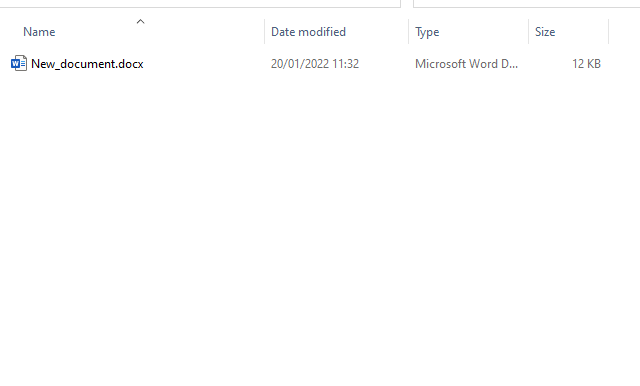
يخبر الامتداد نظام التشغيل بالتطبيق البرمجي المطلوب لتشغيل الملف. عند النقر نقرًا مزدوجًا فوق ملف Word ، على سبيل المثال ، يفتحه Windows تلقائيًا في Word. ستلاحظ أيضًا أن الملفات لها رموز مختلفة بناءً على امتداداتها.
ولكن ماذا لو كان لديك ملف بدون امتداد؟ في هذه الحالة ، لن يقوم Windows بتشغيل الملف لأنه لا يمكنه ربطه بأي برنامج. بدلاً من ذلك ، ستظهر نافذة منبثقة تعرض التطبيقات المقترحة.
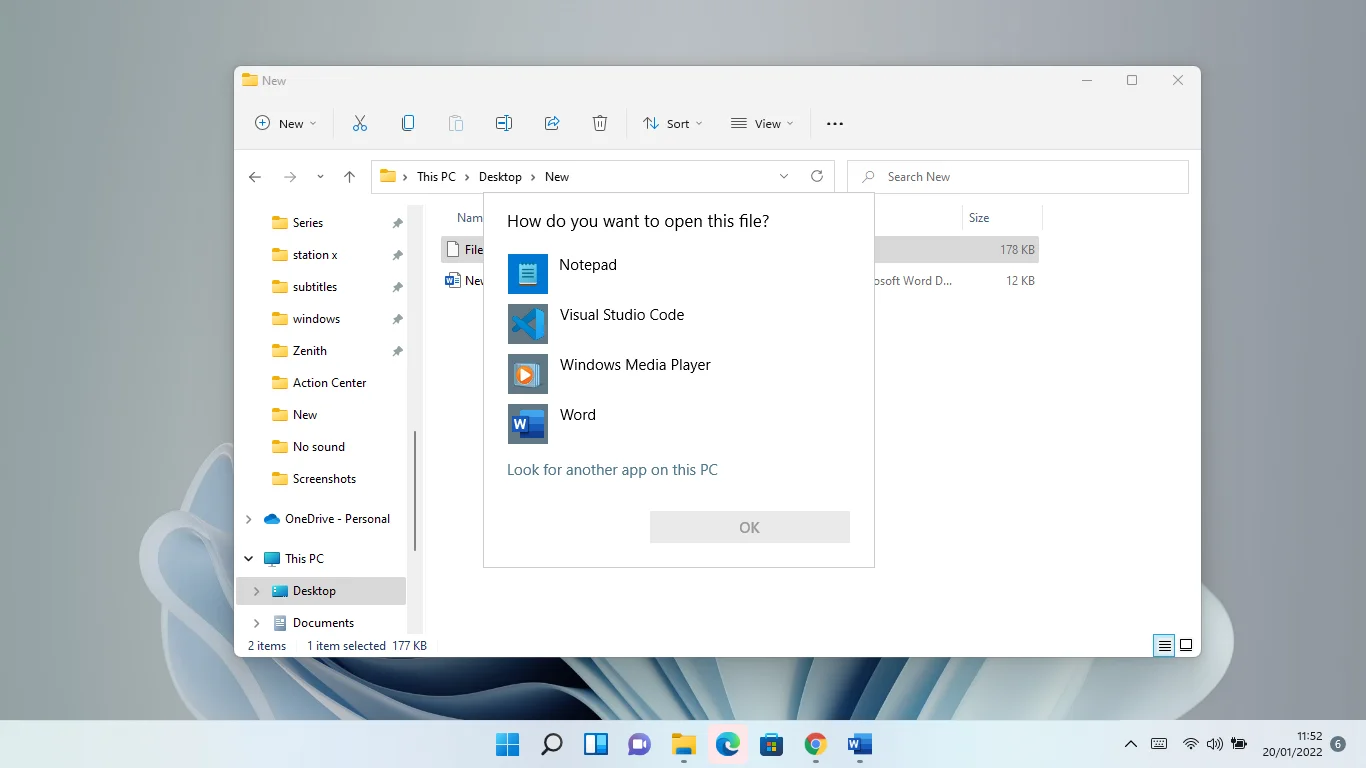
سيأتي الملف أيضًا مع رمز ملف عام وفارغ.
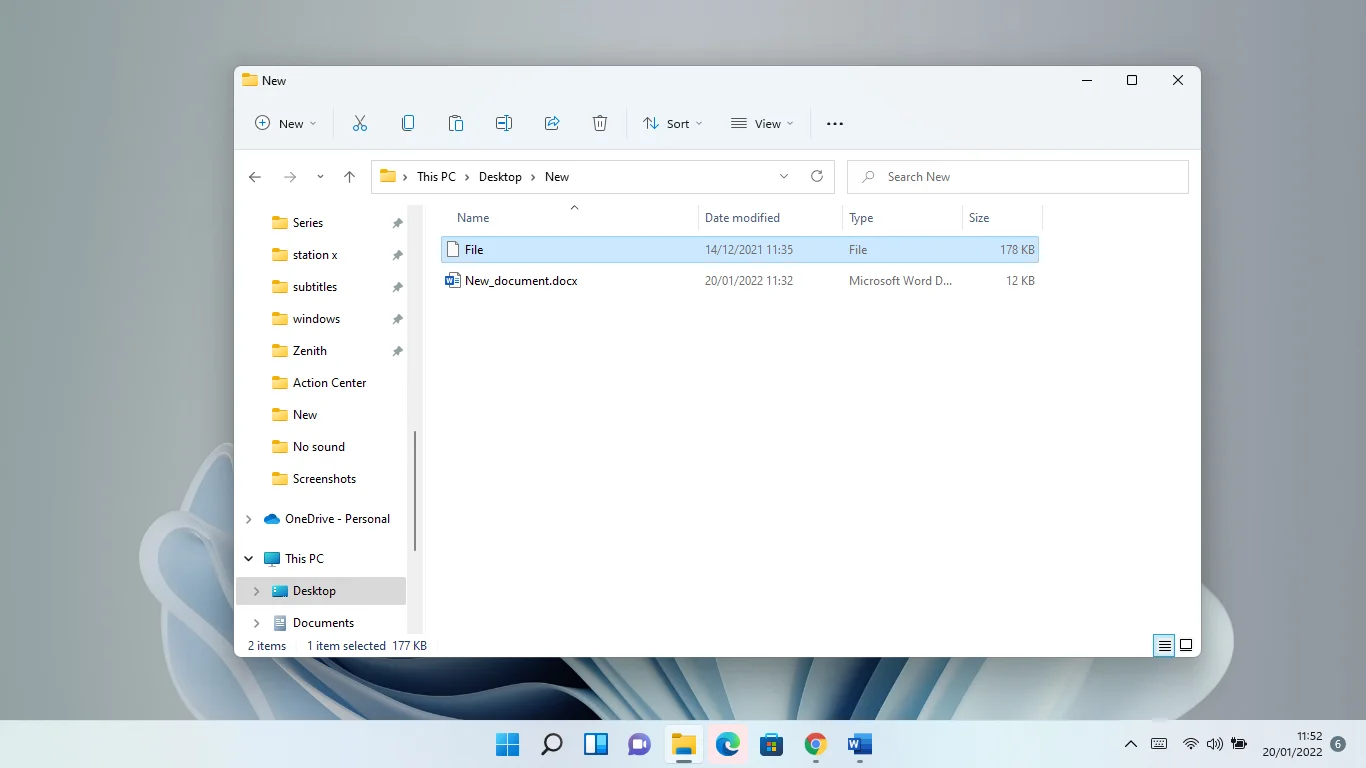
لماذا تحتوي بعض التطبيقات على ملفات بدون امتدادات؟
بشكل افتراضي ، لا يعرض Windows ملحقات الملفات. سيتعين عليك تشغيل الإعداد في File Explorer لرؤيتها. لذلك ، إذا كنت لا ترى ملحقات ، فمن المحتمل أن يكون الإعداد قد تم إيقاف تشغيله.
ومع ذلك ، فإن بعض ملفات البرامج لا تأتي مع امتدادات الملفات. هذه هي الملفات التي ستجدها في مجلد تثبيت التطبيق. في معظم الحالات ، خاصة إذا كانت هذه الملفات بأحرف كبيرة وغير قابلة للتنفيذ ، فهي نص عادي.
كيفية فتح الملفات بدون ملحقات في Windows 11 و Windows 10
كما ذكرنا ، عادةً ما تكون امتدادات الملفات مخفية في نظامي التشغيل Windows 10 و 11. وذلك لأن العبث بالملحقات قد يؤدي إلى إتلاف الملف وجعله غير قابل للقراءة بشكل دائم.
إذا كنت تريد رؤية امتداد الملف ، فانقر بزر الماوس الأيمن فوقه وحدد خصائص. ضمن علامة التبويب "عام" في مربع حوار الخصائص ، سترى امتداد الملف بجوار "نوع الملف".
ومع ذلك ، إذا قمت بتنزيل ملف وكان مصحوبًا برمز الملف العام ، فلن يكون له امتداد.
إذا كنت تعرف نوع الملف الذي قمت بتنزيله أو نسخه إلى نظامك ، فيمكنك تغيير امتداده يدويًا للسماح لـ Windows بربطه بالبرنامج الصحيح. للقيام بذلك ، عليك أن تجعل الامتدادات مرئية.
اتبع هذه الخطوات إذا كنت تستخدم جهاز كمبيوتر يعمل بنظام Windows 10:
- اضغط على أيقونة File Explorer في شريط المهام. إذا لم يكن لديك الرمز ، فيمكنك النقر فوق Win + E على لوحة المفاتيح أو النقر بزر الماوس الأيمن فوق الزر "ابدأ" وتحديد File Explorer.
- بمجرد ظهور النافذة ، انتقل إلى الأعلى وانقر فوق علامة التبويب عرض.
- بعد ذلك ، حدد مربع الاختيار بجوار ملحقات اسم الملف. هذا هو.
- يمكنك أيضًا الانتقال من خلال مربع حوار خيارات المجلد لتغيير الإعداد. إليك الطريقة:
- بعد فتح File Explorer ، انقر فوق علامة التبويب عرض وحدد الخيارات.
- بمجرد فتح مربع حوار خيارات المجلد ، قم بالتبديل إلى علامة التبويب عرض.
- بعد ذلك ، انتقل إلى قائمة الإعدادات المتقدمة وألغ تحديد المربع بجوار "إخفاء الامتدادات لأنواع الملفات المعروفة".
- انقر فوق الزر "موافق".
اتبع هذه الخطوات إذا كنت تستخدم جهاز Windows 11:
- اضغط على أيقونة File Explorer في شريط المهام. إذا لم يكن لديك الرمز ، فيمكنك النقر فوق Win + E على لوحة المفاتيح أو النقر بزر الماوس الأيمن فوق الزر "ابدأ" وتحديد File Explorer.
- بمجرد رؤية عرض الوصول السريع لنافذة مستكشف الملفات ، انتقل إلى الجزء العلوي من الواجهة وانقر فوق عرض.
- بمجرد ظهور قائمة العرض ، حدد إظهار> ملحقات اسم الملف. ستكون امتدادات الملفات مرئية الآن.
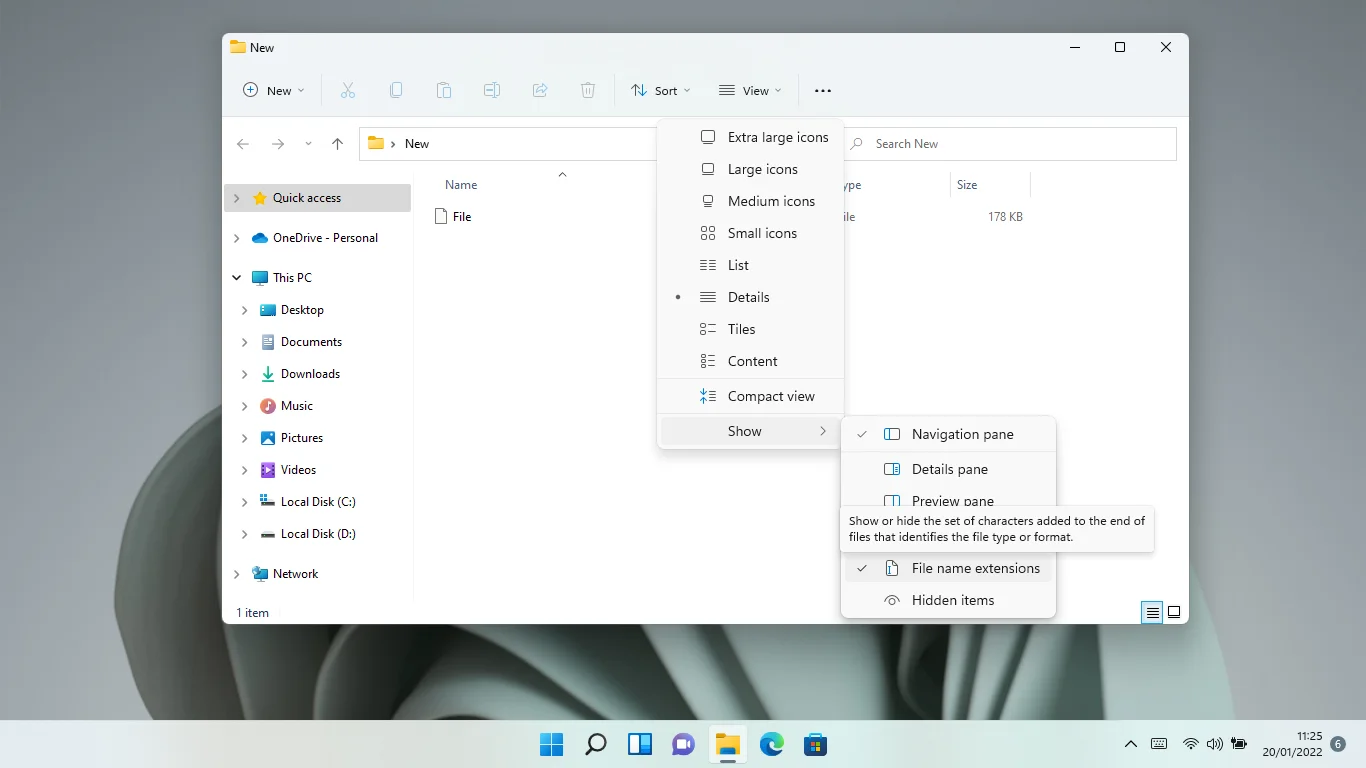
- بدلاً من ذلك ، يمكنك الانتقال من خلال مربع حوار خيارات المجلد. اتبع هذه الخطوات:
- انقر على النقاط الثلاث بجانب الزر "عرض" وحدد "خيارات".
- بمجرد فتح مربع حوار خيارات المجلد ، قم بالتبديل إلى علامة التبويب عرض.
- بعد ذلك ، انتقل إلى قائمة الإعدادات المتقدمة وألغ تحديد المربع بجوار "إخفاء الامتدادات لأنواع الملفات المعروفة".
- انقر فوق الزر "موافق".
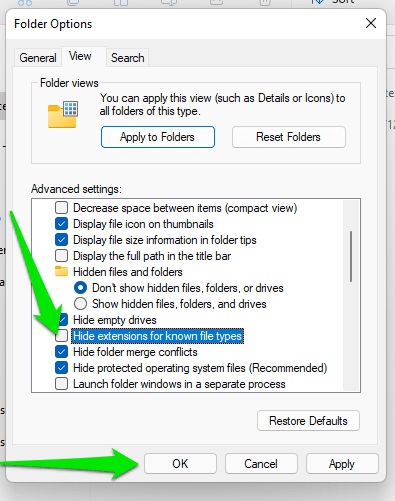
الآن بعد أن أصبحت الامتدادات مرئية ، يمكنك تغيير امتدادات الملفات كما يحلو لك. تذكر أن استخدام امتداد خاطئ يجعل الملف غير قابل للقراءة. على سبيل المثال ، إذا قمت بتغيير امتداد ملف من DOCX (ملف Word) إلى AVI (ملف فيديو) ، فسيرجع Windows خطأ كلما حاولت فتحه.
إذا كان الملف الذي تعمل معه لا يحتوي على امتداد ولكنك تعرف التطبيق الذي يجب أن يقوم بتشغيله ، فأدخل نقطة (.) بعد الحرف الأخير متبوعًا بالامتداد الصحيح.
كيفية فتح ملف بدون امتداد
الآن ، إذا كنت لا تعرف نوع الملف الذي تتعامل معه ، فهذه قصة مختلفة. هذا يعني أنك لا تعرف الامتداد الذي يجب إدخاله. في هذه الحالة ، سيتعين عليك استخدام برامج مجانية تابعة لجهات خارجية مصممة لتحديد امتدادات الملفات غير المعروفة. فيما يلي بعض الأدوات التي يمكن أن تساعدك:
- معرف الملف من Toolsley
- معرف ملف TrID
- تنزيل DROID (معرف كائن السجل الرقمي)
سنوضح لك كيفية استخدام هذه الأدوات.

معرف ملف Toolsley
يأتي معرّف ملف Toolsley في امتداد الويب والإصدارات عبر الإنترنت. باستخدام الإصدار عبر الإنترنت ، يجب عليك فتح www.toolsley.com وتحميل ملفك. يمكنك إما النقر فوق الزر تحديد ملف لتصفح الملف وفتحه أو سحبه وإفلاته في المربع. ستحدد الأداة الملف تلقائيًا وتعرض تفاصيله.
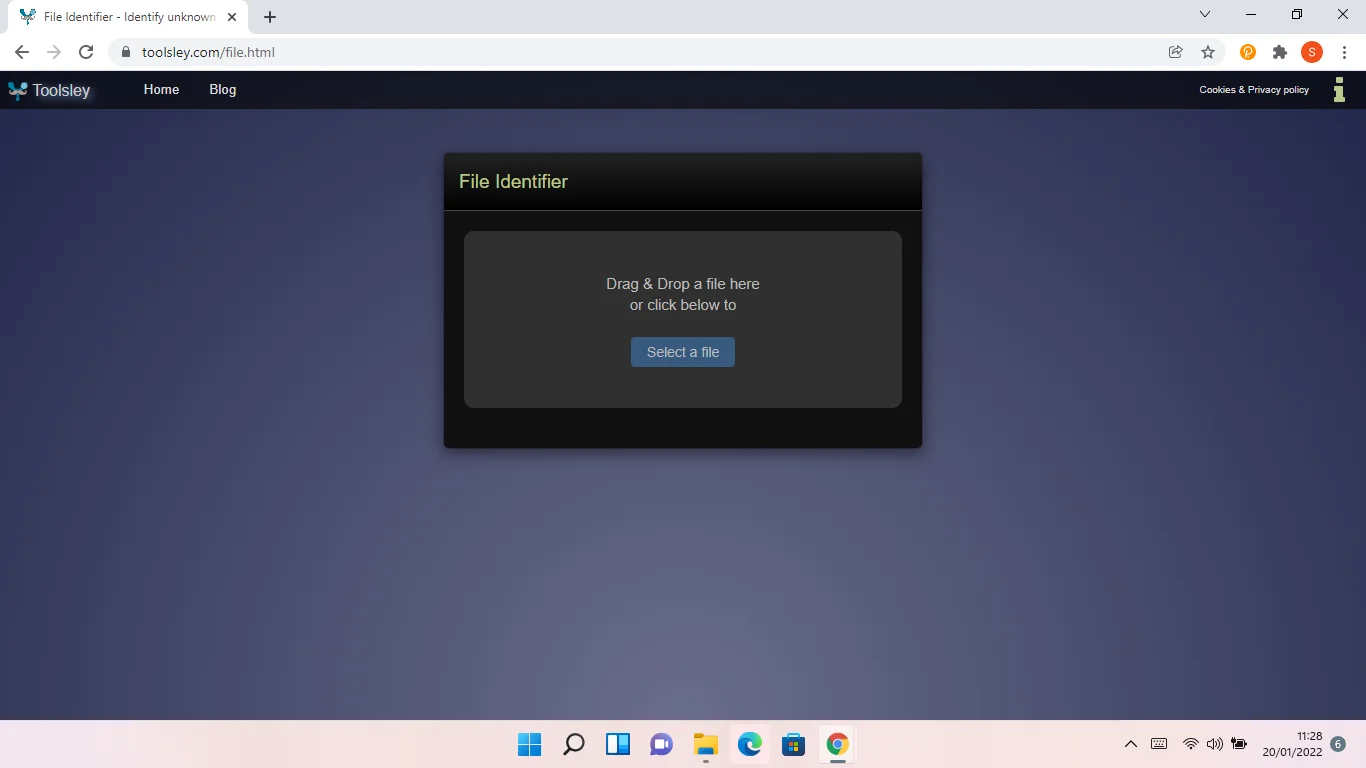
من الطبيعي أن تكون حذرًا بشأن تحميل ملفاتك إلى موقع ويب عشوائي. ومع ذلك ، هذا لا ينبغي أن يزعجك. هذا لأنك لا تقوم بتحميل الملف إلى أي خادم تابع لجهة خارجية. يتم التعامل مع أعمال الكشف عن طريق جهاز الكمبيوتر الخاص بك باستخدام أداة JavaScript الخاصة بالموقع. هذا يعني أنه لا توجد حدود لحجم الملف ولا داعي للقلق بشأن سرعات تحميل الإنترنت والأنشطة الضارة.
ملحق الويب Toolsley File Identifier مشابه للأداة عبر الإنترنت. ومع ذلك ، في هذه الحالة ، سيتعين عليك فتح امتداد Chrome متى أردت تحديد ملف غير معروف.
تريد
TrID هي واحدة من أقوى معرفات الملفات وأكثرها شهرة. لا يزال البرنامج قيد التطوير النشط ولديه قاعدة بيانات متزايدة باستمرار من التعريفات المستخدمة لتحديد أنواع الملفات. هذا يعني أنه سيتم إضافة أنواع ملفات جديدة إلى قاعدة بياناتها بعد إصدارها.
الأداة تأتي في ثلاثة إصدارات مختلفة. وهم على النحو التالي:
TrID - أداة سطر أوامر
TrIDNet - نسخة واجهة المستخدم الرسومية
TrID Online - إصدار الويب الخاص بالأداة
كيفية استخدام TrID
يتضمن استخدام برنامج سطر الأوامر تشغيل وسيطة بسيطة للتحقق من امتداد ملف غير معروف. سيتعين عليك أولاً تنزيل الأداة جنبًا إلى جنب مع ملفات التعريف الخاصة بها من موقعها على الويب. تأكد من حفظ كل ملف تقوم بتنزيله في نفس المجلد. الآن ، لتحديد ملف ، قم بتحميل موجه الأوامر وقم بتشغيل الوسيطة التالية:
ملف trid.exe غير معروف
يمكنك تسهيل الأمور باستخدام ملف دفعي. بمجرد إنشاء الملف الدفعي ، كل ما عليك فعله هو سحب وإسقاط الملف الذي تريد تحديده على أيقونة الملف الدفعي.
اتبع هذه الخطوات لإنشاء ملف دفعي:
- افتح المفكرة.
- انسخ والصق ما يلي في الملاحظة الفارغة:
@صدى خارج
قرص مضغوط / يوم "٪ ~ dp0"
trid.exe -w٪ 1
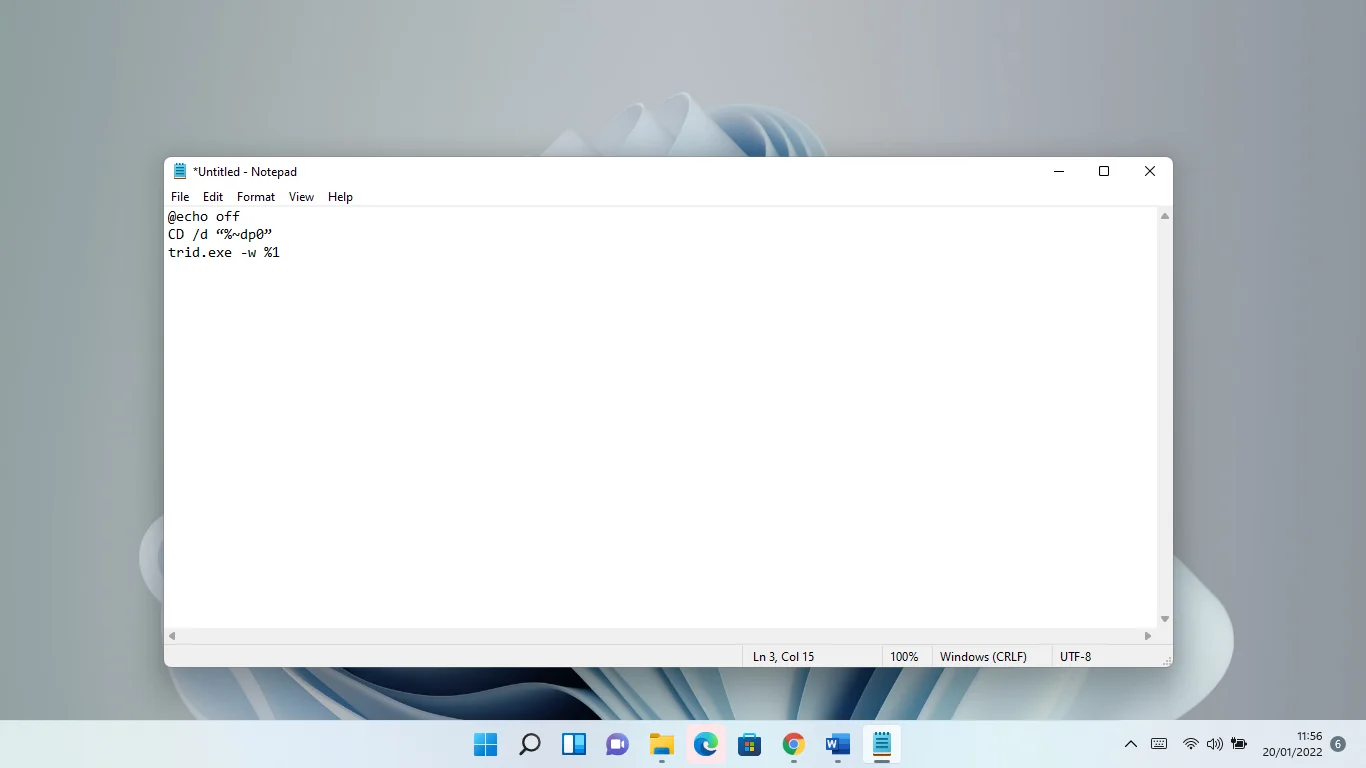
- احفظ الملاحظة TrID.bat.
سيكون من الجيد حفظ الملف على سطح المكتب الخاص بك. بهذه الطريقة ، سيكون من السهل سحب الملفات وإفلاتها على الأيقونة.
كيفية استخدام شبكة TrIDNet
إصدار واجهة المستخدم الرسومية أسهل في الاستخدام. توجه إلى صفحة الويب الخاصة بالأداة لتنزيل الحزمة واستخراجها. بعد ذلك ، قم بتنزيل تعريفات XML واستخراجها إلى نفس المجلد مثل الحزمة السابقة. لاحظ أنه سيتعين عليك تثبيت .NET 3.5 حتى يعمل البرنامج.
الآن ، افتح المجلد حيث قمت باستخراج الملفات وقم بتشغيل TrIDNet. بعد ظهور الواجهة ، تصفح بحثًا عن الملف غير المعروف أو اسحبه وأفلته في النافذة. ستعرض الأداة الآن أنواع الملفات المحتملة. يتم عرض نسبة مئوية بجانب كل اقتراح لنوع ملف ، مما يشير إلى مستوى اليقين في البرنامج.
كيفية استخدام TrID عبر الإنترنت
افتح هذا الرابط واستخدم الزر "استعراض" لتحديد الملف غير المعروف الذي تريد تحديد امتداده. لاحظ أن موقع الويب لا يحتوي على وظيفة السحب والإفلات ، لذلك يجب عليك استخدام خيار التصفح.
DROID (تحديد كائن السجل الرقمي)
تتميز هذه الأداة عن البقية لأنها تتيح لك تحديد عدة ملفات غير معروفة في وقت واحد. كثير من الناس يثقون في هذا البرنامج منذ أن تم تطويره من قبل الأرشيف الوطني البريطاني.
لاستخدامها ، توجه إلى موقع الأرشيف الوطني وقم بتنزيل الحزمة المضغوطة ضمن الإصدار الحالي.

استخرجه وافتح ملف DROID.bat. انقر فوق الزر "إضافة" للتصفح بحثًا عن ملفات غير معروفة أو قم بسحب الملفات وإفلاتها في النافذة.
استنتاج
قد يكون التعامل مع نوع ملف غير معروف أمرًا محبطًا ، خاصة إذا كنت بحاجة إلى الملف للعمل العاجل. للأسف ، ليس لدى Windows طريقة لاقتراح نوع الملف الذي تتعامل معه. حتى إذا فتحت متجر Microsoft ، فلن تكون أكثر حكمة. نحن على ثقة من أن الحلول المذكورة أعلاه ستساعدك في تحديد الملف وإلحاق الامتداد الصحيح لفتحه.

حماية الكمبيوتر من التهديدات باستخدام برنامج مكافحة البرامج الضارة
تحقق من جهاز الكمبيوتر الخاص بك بحثًا عن البرامج الضارة التي قد يفوتها برنامج مكافحة الفيروسات الخاص بك وقم بإزالة التهديدات بأمان باستخدام Auslogics Anti-Malware
تأكد من أن لديك دائمًا برنامج مكافحة فيروسات قويًا مثبتًا لأن الملفات التي تم تنزيلها بدون أسماء امتداد قد تكون تطبيقات برامج ضارة. بعض البرامج الضارة مسؤولة أيضًا عن إزالة امتدادات الملفات والتسبب في أشكال أخرى من الخراب.
